道路放样

道路放样
对于定线放样,必须先定义线型。
定义水平定线的方法:
通过三鼎公司提供的数据
通讯软件从计算机中装入;
或在【道路设计】程序中手工输入。
垂直定线数据可以不用定义,
但是若要计算填挖,则必须定义。
定义方法同定义水平定线方法一样。
定线放样数据的规定如下图所示:
►偏差
左:表示左边桩点与中线的平距,
右:为右边桩与中线的平距
►高差
左(右)分别为左、右边桩与中线点的高程差
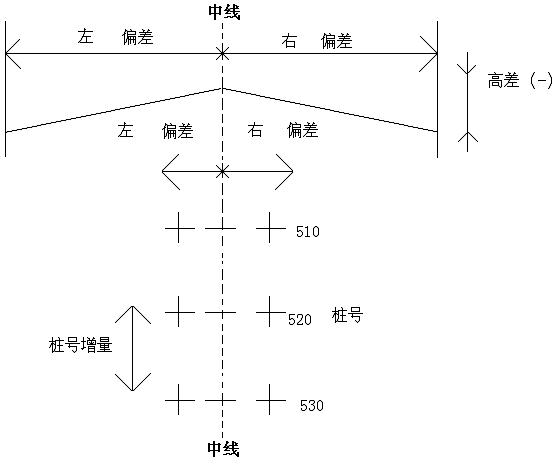
道路
应用该程序,你可以简单地定义一条直线,
曲线或缓和曲线作为参考,进行测量和放样。
程序根据道路设计确定的桩号和
偏差来对设计点进行放样。
操作步骤:
在【应用程序】菜单中按[翻页]进入
【应用程序】第二页。
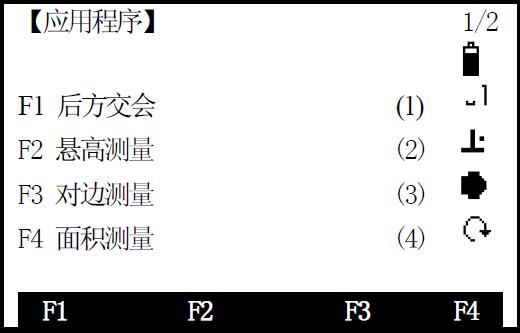
按[F1]或数字键“5”,进入道路。如下图:
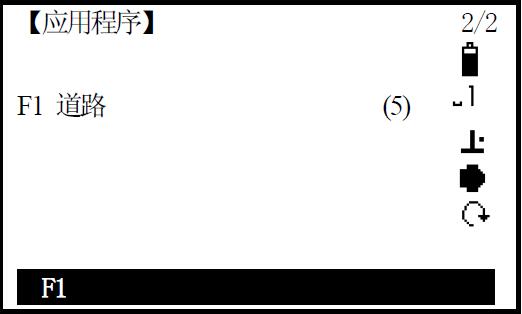
先进行F1道路设计,完成后进行F2 道路放样。
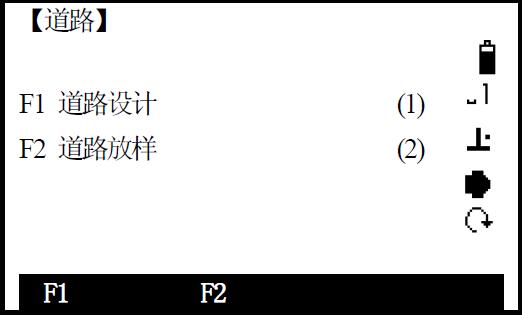
道路设计
道路设计中有
►1.编辑水平定线,
►2.编辑垂直定线,
►3.删除水平定线,
►4.删除垂直定线。
操作步骤:
在应用程序菜单中按[F1]、或数字键[ 1 ]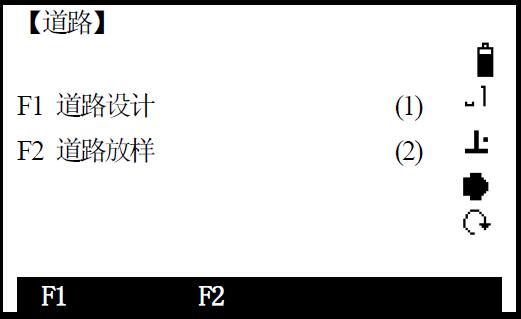
进入道路设计。如图显示
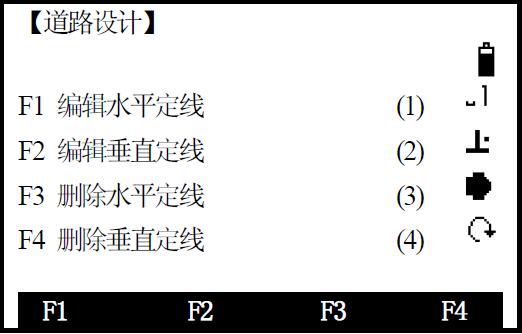
编辑水平定线
水平定线有两种方式定线:
►第一种定线元素的方式是直线、
圆曲线和缓和曲线。
►第二种定线方式是点。
当使用第一种定线方式直线、
圆弧曲线和缓和曲线元素时,
第二种定线方式点被限制使用,
反之亦然。两种定线方式不能混合使用,
否则数据错误。
定义一条水平定线首先要输入起始点的
详细情况(桩号、N(北)、E(东)的坐标)。
输入完一项按ENT键将光标移到下一输入项。
操作步骤:
在道路设计中按[F1]、或数字键[ 1 ],
进入编辑水平定线。
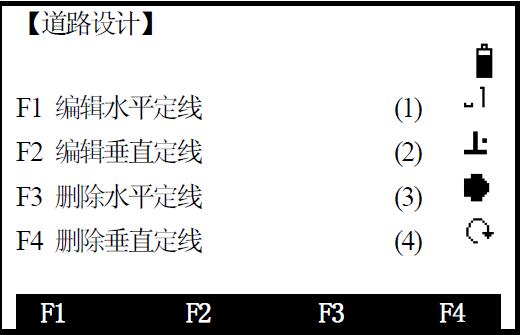
如右图显示当没有水平定线数据时,
第一个添加的数据肯定是起始点。
按F4[添加] 键,进入下图
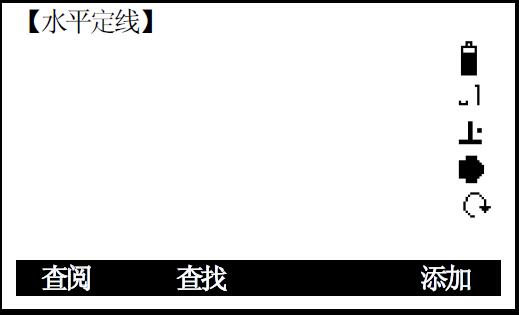
输入起始点的桩号、N、E坐标。
输入完一项按ENT 键将光标移到下一输入项。
所有输入完毕,按 F4 [确定] 进入下图
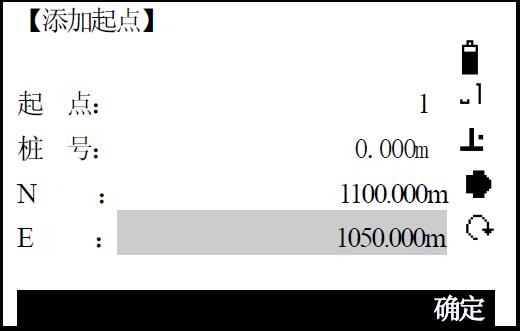
►F1[查阅]可以查看和修改已存在的
定线数据的数值,但不能改其数据类型。
►F2 [查找]当定线数据较多时
可以用桩号来查找数据。
►按F4 [添加] 进入添加水平主定线界面。
如下图
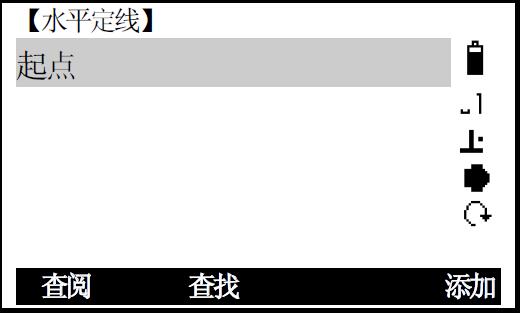
下图显示:当前的序号、桩号、该桩
号处切线的方位角和创建新线型的功能键。
系统提供了定义直线、圆弧曲线、
缓和曲线、点四种功能。
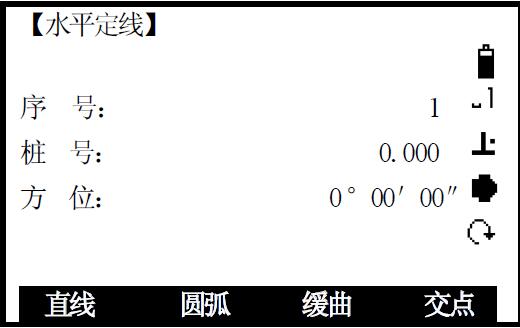
选择其中一个功能键,输入该桩号
的详细信息即可生成定线的元素,
系统软件就会计算新的桩号和方位角,
并返回到主定线界面,此时可定义其它的线型,
新的定线元素只能加到原定线文件的尾部。
下面分别介绍定义直线、圆弧曲线、
缓和曲线、交点四种功能。
直线
当定义好起始点或其它线型后便
可定义直线。直线包括方位角和距离,
并且距离值不能小于1CM。
在主定线屏幕中按[F4](添加)键,
便进入定义水平定线主屏幕。
按[F4](添加),进入定义主屏幕。
如下图:
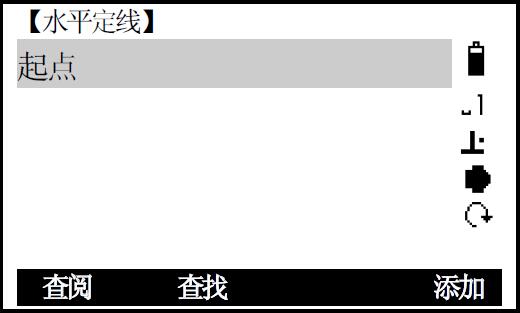
如右图按F1 [直线],进入定义直线界面。

如右图显示输入直线的方位角后,
按ENT 键进入下一输入区,
输入好直线的长度后,按ENT 键。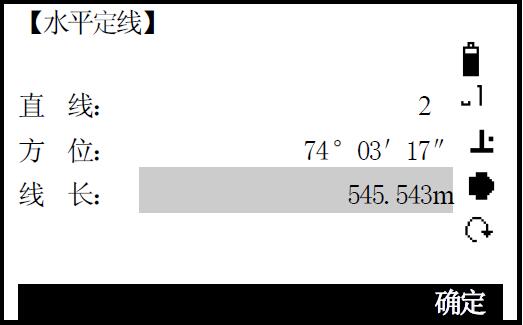
►右图中“直线”代表数据类型:
“ 2 ”代表该数据的序列号。
►按F4[确定] 键,存储该定线数据,
屏幕返回主定线
按[确定]存储该定线数据,
屏幕返回主定线屏幕,
并显示直线末端的桩号和该点的方位角。
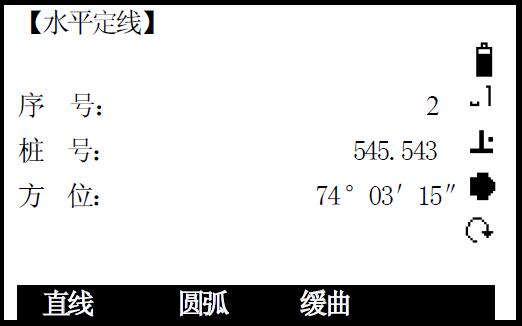
此时,便可定义其它曲线。
当直线在线路的中间时,
该直线的方位角由先前的元素算出,
若要对该方位角进行改变,
可手工输入新的方位角。
缓和曲线
在主线输入过程屏幕中按[F3](缓曲)键,
便可以定义缓和曲线。
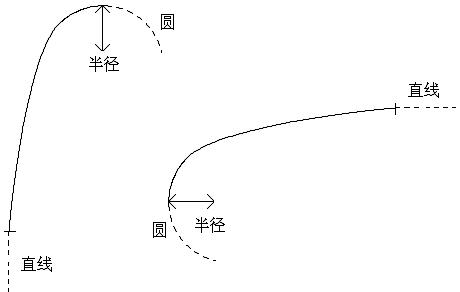
缓和曲线包括最小半径和弧长。
其半径正负的规定和圆半径的正负
的规定一样。同样,弧长也不能为负数。
操作步骤:
在主定线屏幕中按[F3](缓曲)键,
便进入定义缓和曲线屏幕。
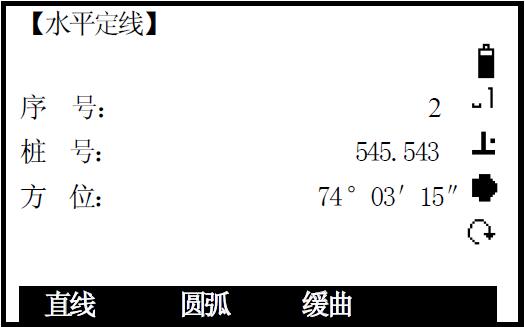
►如右图输入半径和弧长
并按ENT 键便存储此数据。
►右图中“圆弧”代表数据类型:
“ 3 ”代表该数据的序列号。
►按F4[确定] 键,存储该定线数据,
屏幕返回主定线
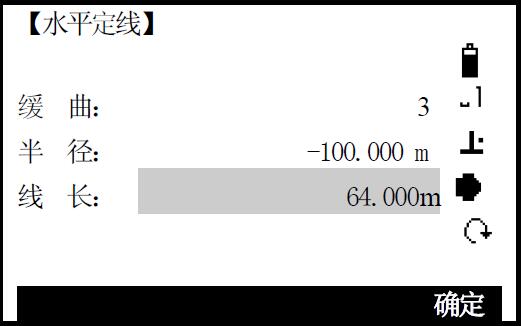
►按[确定]存储该定线数据,
屏幕返回主定线屏幕,并显示缓和
曲线末端的桩号和该点的方位角。
此时,便可定义其它曲线。
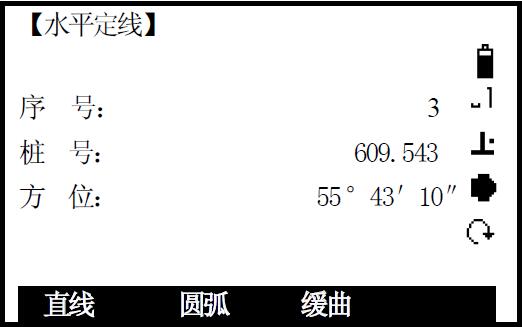
圆曲线
在主线输入过程屏幕中按[F2](圆弧)键,
便可以定义圆曲线。圆曲线包括半径和弧长。
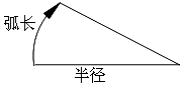
半径值的规定为:
沿着曲线前进的方向。
当向右转弯时半径为正值,当向左转
弯时半径为负值。弧长不能为负数。
在主定线屏幕中按[F2](圆弧)键,
便进入定义圆弧曲线屏幕。
按[F2](圆弧),进入定义圆弧曲线屏幕。
如下图:
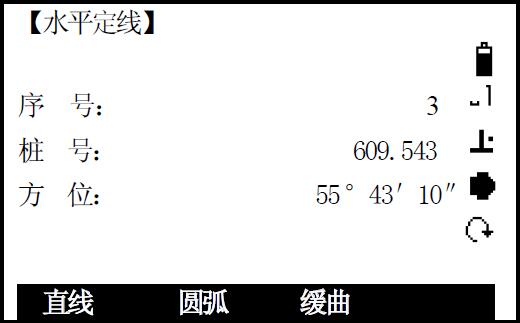
►如右图输入半径和弧长并按
ENT 键便存储此数据。
►右图中“圆弧”代表数据类型:
“ 4 ”代表该数据的序列号。
►按F4[确定] 键,存储该定线数据,
屏幕返回主定线。
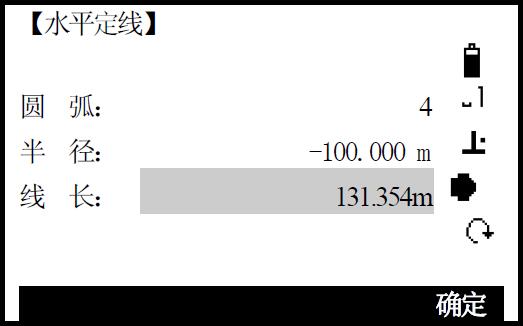
►按[确定]存储该定线数据,
屏幕返回主定线屏幕,
并显示圆弧末端的桩号和该点的方位角。
此时,便可定义其它曲线。
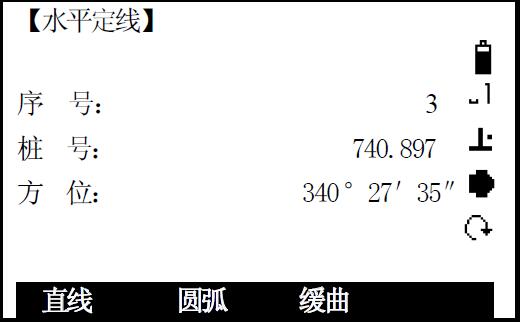
交点
在主线输入过程屏幕中按[F4](点)键,
便可以定义点。
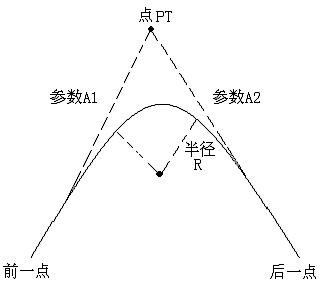
点包括:坐标、半径和缓
和曲线的参数A1与A2。
半径、A1和A2不能为负数。
若输入半径,则会在当前点和下
一点之间插入指定半径的弧。
若输入缓和曲线参数A1、A2,
则在直线和圆弧之间插入
指定长度的缓和曲线。
[注]:当根据缓和曲线的长L1、L2
输入A1、A2时,使用下列公式计算A1、A2:
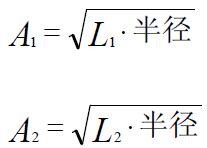
在主定线屏幕中按[F4](添加)键,
便进入定义主屏幕。
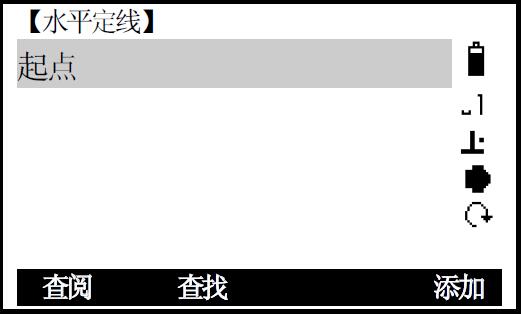
►如右图按F4 [交点],
进入定义交点界面。
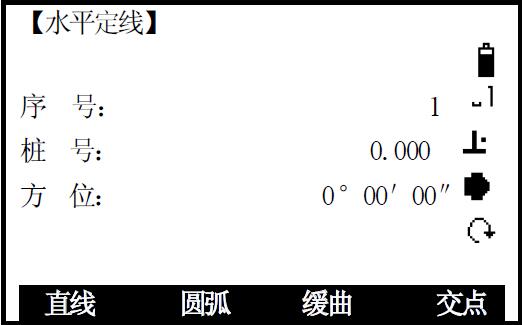
►如右图显示输入N、E 坐标,
半径和A1、A2,并按ENT。
输入N、E坐标,半径和
A1、A2[ENT]。
►按F4[确定] 键,存储该定线数据,
屏幕返回主定线。
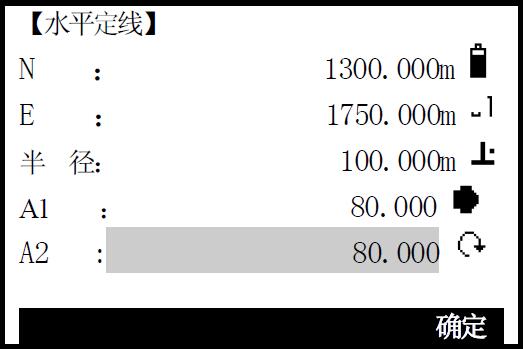
►按[确定]存储该定线数据,
屏幕返回主定线屏幕,
并显示末端的桩号和该点的方位角。
此时,便可定义其它交点。
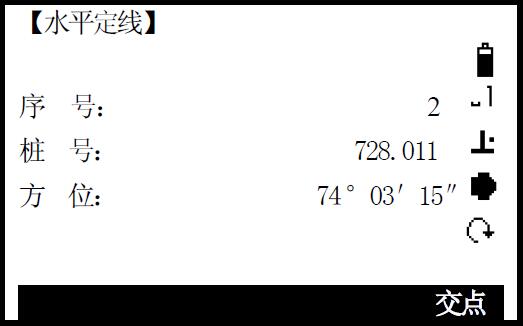
——(完)——